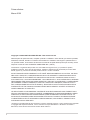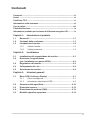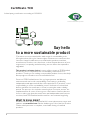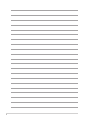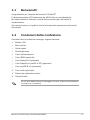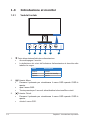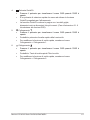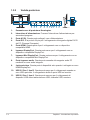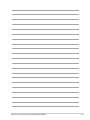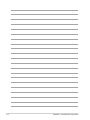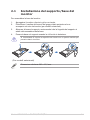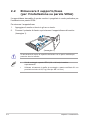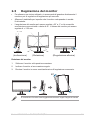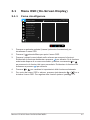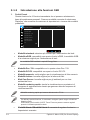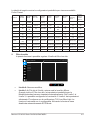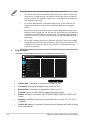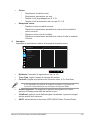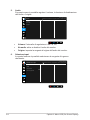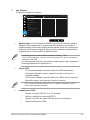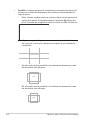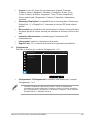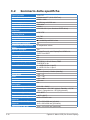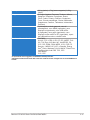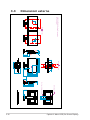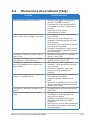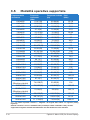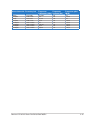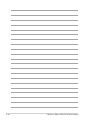Asus ProArt Display PA278QEV Guida utente
- Categoria
- TV
- Tipo
- Guida utente

PA278QV/PA278QEV
Monitor LCD Serie
Guida all’uso

ii
Prima edizione
Marzo 2020
Copyright © 2020 ASUSTeK COMPUTER INC. Tutti i diritti riservati.
Nessuna parte di questo manuale, compresi i prodotti e il software in esso descritti, può essere riprodotta,
trasmessa, trascritta, salvata in un sistema di archiviazione o tradotta in altra lingua in qualsiasi forma o
con qualsiasi mezzo, ad eccezione dei documenti conservati da parte dell'acquirente per il backup, senza
l'espresso consenso scritto di ASUSTeK COMPUTER INC. (“ASUS”).
L'assistenza o la garanzia del prodotto non sarà valida nei seguenti casi: (1) il prodotto è riparato,
modicato o alterato, salvo che tale riparazione, modica o alterazione sia autorizzata per iscritto dalla
ASUS; oppure (2) il numero di serie del prodotto manca o è stato cancellato.
ASUS FORNISCE QUESTO MANUALE "COSÌ COM'È" SENZA GARANZIA DI ALCUN TIPO, SIA ESSA
IMPLICITA O ESPLICITA, COMPRESE MA NON SOLO LE GARANZIE O CONDIZIONI IMPLICITE DI
COMMERCIABILITÀ O IDONEITÀ PER UN PARTICOLARE SCOPO. IN NESSUN CASO LA ASUS, I
SUOI DIRETTORI, I SUOI RAPPRESENTANTI, I SUOI IMPIEGATI O I SUOI DISTRIBUTORI, SARANNO
RESPONSABILI PER QUALSIASI DANNO INDIRETTO, SPECIALE, ACCIDENTALE O CONSEGUENTE
(INCLUDENDO I DANNI DI PERDITA DI PROFITTO, PERDITA DI CONTRATTI, PERDITA D'USO O
DATI, INTERRUZIONE DELL'ATTIVITÀ E SIMILI), ANCHE SE LA ASUS È STATA AVVISATA DELLA
POSSIBILITÀ CHE TALI DANNI SI POSSANO VERIFICARE IN SEGUITO A DIFETTI O ERRORI DI
QUESTO MANUALE O PRODOTTO.
LE SPECIFICHE E LE INFORMAZIONI CONTENUTE IN QUESTO MANUALE SONO FORNITE SOLO
PER USO INFORMATIVO E SONO SOGGETTE A CAMBIAMENTO IN QUALSIASI MOMENTO SENZA
PREAVVISO, E NON POSSONO ESSERE INTESE COME UN IMPEGNO DA PARTE DI ASUS. LA
ASUS NON SI ASSUME ALCUNA RESPONSABILITÀ E NON SI FA CARICO DI NESSUN ERRORE
O INESATTEZZA CHE PUÒ APPARIRE IN QUESTO MANUALE, INCLUDENDO I PRODOTTI ED IL
SOFTWARE IN ESSO DESCRITTI.
I prodotti e nomi delle aziende che compaiono in questo manuale possono o meno essere marchi registrati
o copyright delle rispettive aziende, e sono usati solo a scopo identicativo o illustrativo a benecio
dell'utente, senza alcuna intenzione di violare i diritti di alcuno.

iii
Contenuti
Contenuti ..................................................................................................... iii
Avvisi ......................................................................................................... iv
Certicato TCO ........................................................................................... vi
Informazioni sulla sicurezza ..................................................................... vii
Cura e pulizia ............................................................................................ viii
Takeback Services ...................................................................................... ix
Informazioni prodotto per la classe di efcienza energetica UE ........... ix
Capitolo 1: Introduzione al prodotto
1.1 Benvenuti! ................................................................................... 1-1
1.2 Contenuti della confezione ......................................................... 1-1
1.3 Introduzione al monitor ............................................................... 1-2
1.3.1 Veduta frontale ................................................................ 1-2
1.3.2 Veduta posteriore ............................................................ 1-4
Capitolo 2: Installazione
2.1 Installazione del supporto/base del monitor ............................. 2-1
2.2 Rimuovere il supporto/base
(per l'installazione su parete VESA) ........................................... 2-2
2.3 Regolazione del monitor ............................................................. 2-3
2.4 Collegamento dei cavi ................................................................. 2-4
2.5 Accensione del monitor .............................................................. 2-4
Capitolo 3: Istruzioni generali
3.1 Menu OSD (On-Screen Display) ................................................. 3-1
3.1.1 Come ricongurare ......................................................... 3-1
3.1.2 Introduzione alle funzioni OSD ....................................... 3-2
3.2 Sommario delle speciche ........................................................ 3-10
3.3 Dimensioni esterne .................................................................... 3-12
3.4 Risoluzione dei problemi (FAQ) ................................................ 3-13
3.5 Modalità operative supportate .................................................. 3-14

iv
Avvisi
Dichiarazione FCC (Federal Communications Commission)
Questo prodotto è conforme alla Parte 15 delle Norme FCC. Il
funzionamento è soggetto alle seguenti due condizioni:
• Questo dispositivo non può provocare interferenze dannose.
• Deve accettare tutte le interferenze ricevute incluse le interferenze che
possono provocare funzionamenti indesiderati.
Questa attrezzatura è stata controllata ed è stata trovata conforme ai
limiti di un apparecchio digitale di Classe B, in conformità alla parte 15
delle Normative FCC. Questi limiti sono designati a fornire una protezione
ragionevole da interferenze dannose in un’installazione privata. Questa
apparecchiatura genera, usa e può irradiare energia a radiofrequenze
e, se non installata e usata conformemente alle istruzioni, può causare
interferenze dannose alle comunicazioni radio. Non c'è tuttavia garanzia
che non si verifichino interferenze in installazioni particolari. Se questa
attrezzatura provoca interferenze dannose alla ricezione radiofonica o
televisiva, che possono essere determinate accendendo o spegnendo
l'attrezzatura, l'utente è incoraggiato a cercare di correggere l'interferenza
prendendo una o più delle seguenti misure:
• Riorientare o ricollocare l'antenna di ricezione.
• Aumentare la distanza tra l’attrezzatura ed il ricevitore.
• Collegare l'attrezzatura a una presa di corrente che sia su un circuito diverso
da quello a cui è collegato il ricevitore.
• Consultare il rivenditore o un tecnico esperto radio/TV per ottenere aiuto.
Per garantire la conformità alle normative FCC è obbligatorio usare cavi
schermati per collegare il monitor alla scheda video. Cambiamenti o modiche
non espressamente approvate dalla parte responsabile alla conformità alle
regole FCC, possono annullare l’autorità all'uso da parte dell'utente di questa
attrezzatura.
Prodotto conforme ENERGY STAR
ENERGY STAR è un programma congiunto della US Environmental
Protection Agency e del Dipartimento dell’Energia degli Stati Uniti,
che aiuta tutti noi a risparmiare denaro ea proteggere l’ambiente
attraverso prodotti e pratiche efcienti dal punto di vista energetico.
Tutti i prodotti ASUS con il logo ENERGY STAR sono conformi allo standard
ENERGY STAR e la funzione di risparmio energetico è attivata per impostazione
predenita. Il monitor e il computer vengono automaticamente messi in modalità di
sospensione dopo 10 e 30 minuti di inattività dell’utente. Per riattivare il computer,
fare clic con il mouse o premere un tasto sulla tastiera. Visitare
http://www.energystar.gov/powermanagement per informazioni dettagliate sul
risparmio energetico e i suoi beneci per l’ambiente. Inoltre, visitare
http://www.energystar.gov per informazioni dettagliate sul programma congiunto
ENERGY STAR.

v
NOTA: Energy Star NON è supportato su sistema operativo su base FreeDOS
e Linux.
Dichiarazione del Dipartimento delle Comunicazioni Canadese
Questo apparato digitale non eccede i limiti di Classe B per l’emissione
d’interferenze radio da parte di apparati digitali, come dichiarato nelle
Normative sulle Interferenze Radio del Dipartimento delle Comunicazioni
Canadese.
Questo apparato digitale di Classe B è conforme alle norme Canadesi
ICES-003.
This Class B digital apparatus meets all requirements of the Canadian In-
terference - Causing Equipment Regulations.
Cet appareil numérique de la classe B respecte toutes les exigences du
Réglement sur le matériel brouiller du Canada.

vi
Certicato TCO
A third-party certification according to ISO 14024
Say hello
to a more sustainable product
IT products are associated with a wide range of sustainability risks
throughout their life cycle. Human rights violations are common in the
factories. Harmful substances are used both in products and their
manufacture. Products can often have a short lifespan because of poor
ergonomics, low quality and when they are not able to be repaired or
upgraded.
This product is a better choice. It meets all the criteria in TCO Certified,
the world’s most comprehensive sustainability certification for IT
products. Thank you for making a responsible product choice, that help
drive progress towards a more sustainable future!
Criteria in TCO Certified have a life-cycle perspective and balance
environmental and social responsibility. Conformity is verified by
independent and approved verifiers that specialize in IT products, social
responsibility or other sustainability issues. Verification is done both
before and after the certificate is issued, covering the entire validity
period. The process also includes ensuring that corrective actions are
implemented in all cases of factory non-conformities. And last but not
least, to make sure that the certification and independent verification is
accurate, both TCO Certified and the verifiers are reviewed regularly.
Want to know more?
Read information about TCO Certified, full criteria documents, news and
updates at tcocertified.com. On the website you’ll also find our Product
Finder, which presents a complete, searchable listing of certified
products.
Toward sustainable IT products

vii
Informazioni sulla sicurezza
• Prima di installare il monitor, leggere attentamente tutta la documentazione
fornita in dotazione.
• Per prevenire il rischio di incendi o elettrocuzioni, non esporre il monitor a
pioggia o umidità.
• Non tentare mai di aprire la struttura esterna del monitor. L’alta tensione
all’interno del monitor è pericolosa e può provocare gravi lesioni siche.
• Se l’alimentatore si rompe, non tentare di ripararlo da sé. Contattare un tecnico
specializzato, oppure il rivenditore.
• Prima di usare il prodotto, assicurarsi che tutti i cavi siano collegati in modo
appropriato e che i cavi d’alimentazione non siano danneggiati. Se trova
qualsiasi danno, mettersi immediatamente in contatto con il rivenditore.
• Le fessure e le aperture sul retro o sulla parte inferiore o superiore del mobile
servono alla ventilazione. Non bloccarle. Non collocare mai questo prodotto
accanto o sopra un radiatore o una fonte di calore salvo che non sia fornita una
ventilazione adeguata.
• Il monitor deve essere alimentato esclusivamente secondo le speciche
riportate nell'etichetta. Se non si conosce il tipo d'alimentazione fornita alla
propria abitazione, consultare il rivenditore oppure la compagnia elettrica
locale.
• Usare una spina appropriata conforme agli standard elettrici locali.
• Non sovraccaricare le prese di corrente e le prolunghe. Il sovraccarico può
essere causa di incendi o elettrocuzioni.
• Evitare polvere, umidità e temperature estreme. Non collocare il monitor in
nessuna zona soggetta a bagnarsi. Collocare il monitor su una supercie
stabile.
• Scollegare l’unità durante temporali o in caso di lunghi periodi di inattività.
In questo modo sarà protetta da eventuali danni determinati dagli sbalzi di
tensione.
• Non inserire oggetti o versare liquidi di alcun genere nelle fessure della
struttura esterna del monitor.
• Per garantire il funzionamento appropriato, usare il monitor solo con computer
approvati UL che hanno ricettacoli appropriatamente congurati e marcati
100-240V CA.
• Se si dovessero incontrare problemi tecnici con il monitor, rivolgersi ad un
tecnico qualicato o al proprio rivenditore.
• La regolazione del controllo del volume oltre all’equalizzatore per altre
impostazioni rispetto alla posizione centrale può aumentare la tensione in
uscita dall’auricolare/cufe e del livello di pressione audio.

viii
Questo simbolo indica che il prodotto (elettrico, elettronico, o che contiene
batterie al mercurio) non deve essere smaltito insieme ai riuti urbani.
Controllare le normative locali riguardo allo smaltimento dei prodotti elettronici.
Cura e pulizia
• Prima di sollevare o ricollocare il monitor, è meglio scollegare tutti i cavi,
compreso il cavo d'alimentazione. Quando si colloca il monitor attenersi
alle tecniche corrette per il sollevamento. Quando si solleva o si trasporta il
monitor, afferrarne le estremità. Non sollevarlo per il piedistallo o per il cavo.
• Pulizia. Spegnere il monitor e scollegare il cavo d'alimentazione. Pulire la
supercie del monitor LCD con un panno senza peluria e non abrasivo.
Le macchie resistenti possono essere rimosse con un panno leggermente
inumidito con un detergente neutro.
• Evitare di usare detergenti che contengono alcol o acetone. Usare detergenti
appositi per la pulizia del monitor. Non spruzzare mai il detergente direttamente
sullo schermo perché potrebbe penetrare all'interno del monitor provocando
elettrocuzioni.
I seguenti indizi sono fenomeni normali del monitor:
• È possibile riscontrare sullo schermo una luminosità leggermente difforme in
base allo sfondo desktop utilizzato.
• Quando la stessa immagine è visualizzata per delle ore, sullo schermo può
rimanere una immagine residua. Lo schermo recupererà lentamente, oppure è
possibile spegnere il monitor per qualche ora.
• Se lo schermo diventa nero o lampeggia o non funziona più, rivolgersi al
rivenditore o al centro di assistenza per ripararlo. Non tentare di riparare da sé
lo schermo!
Convenzioni usate in questa guida
AVVISO: Informazioni che aiutano a prevenire lesioni alla persona che
cerca di portare a termine una attività.
ATTENZIONE: Informazioni che aiutano a prevenire danni ai componenti
quando si cerca di portare a termine una attività.
IMPORTANTE: Informazioni che DEVONO essere seguite per completare
un’operazione.
NOTA: Suggerimenti ed altre informazioni utili per portare a termine una
operazione.

ix
Do ve trovare altre informazioni
Fare riferimento alle seguenti risorse per trovare altre informazioni e per
aggiornamenti sul software del prodotto.
1. Siti ASUS
I siti mondiali ASUS forniscono informazioni aggiornate sui prodotti hardware
e software ASUS. Fare riferimento a http://www.asus.com
2. Documentazione facoltativa
La confezione del prodotto può includere della documentazione facoltativa,
come la scheda garanzia, che è aggiunta dal rivenditore. Questi documenti
non sono parte della confezione standard.
Takeback Services
I programmai di riciclo e ritiro di ASUS nascono dal nostro impegno a mantenere
standard elevati per la protezione del nostro ambiente. Crediamo nell'offerta
di soluzioni per i nostri clienti che consentano un riciclo responsabile dei nostri
prodotti, batterie e altri componenti oltre ai materiali di confezionamento.
Andare su http://csr.asus.com/english/Takeback.htm per informazioni sul riciclo in
diverse regioni.
Informazioni prodotto per la classe di
ecienza energetica UE

x

1-1Monitor LCD ASUS Serie PA278QV/PA278QEV
1.1 Benvenuti!
Congratulazioni per l'acquisto del monitor LCD ASUS®!
L’ultimissimo monitor LCD widescreen da ASUS offre una visualizzazione
più ampia, brillante e luminosa, nonché diverse funzioni per ottimizzare la
visualizzazione.
Con queste funzioni ci si godrà il comfort e la piacevole esperienza visiva fornita
dal monitor!
1.2 Contenuti della confezione
Controllare che la confezione contenga i seguenti elementi:
Monitor LCD
Base monitor
Guida rapida
Scheda garanzia
Cavo di alimentazione
Cavo HDMI (opzionale)
Cavo DisplayPort (opzionale)
Cavo DisplayPort (miniDP a DP) (opzionale)
Cavo da USB B a A (opzionale)
Cavo audio (opzionale)
Report test calibrazione colore
Scheda ProArt
Se uno dei suddetti elementi è danneggiato o manca, mettersi immediatamente
in contatto con il rivenditore.

1-2 Capitolo 1: Introduzione al prodotto
1.3 Introduzione al monitor
1.3.1 Veduta frontale
6 5 4 3 2 1
1. Tasto alimentazione/Indicatore alimentazione
• Accende/spegne il monitor.
• La denizione dei colori dell’indicatore d’alimentazione è descritta nella
tabella che segue.
Stato Descrizione
Bianco Acceso
Ambra Modalità di standby
Spento Spento
2. Pulsante Menu:
• Premere il pulsante per visualizzare il menu OSD quando l’OSD è
spento.
• apre il menu OSD.
• Tenuto premuto per 5 secondi, attiva/disattiva la funzione Blocco tasti.
3. Pulsante Chiudi:
• Premere il pulsante per visualizzare il menu OSD quando l’OSD è
spento.
• chiude il menu OSD.

1-3Monitor LCD ASUS Serie PA278QV/PA278QEV
4. Pulsante QuickFit:
• Premere il pulsante per visualizzare il menu OSD quando l’OSD è
spento.
• È un pulsante di selezione rapida che serve ad attivare la funzione
QuickFit progettata per l’allineamento.
• La funzione QuickFit contiene le pagine con i modelli griglia,
dimensioni carta e dimensioni foto più comuni. (Fare riferimento a 3.1.2
Introduzione alle funzioni OSD).
5. Collegamento
• Premere il pulsante per visualizzare il menu OSD quando l’OSD è
spento.
• Predenito: pulsante di scelta rapida della Luminosità
• Per modicare la funzione di scelta rapida, accedere al menu
Collegamento > Collegamento 1.
6. Collegamento
• Premere il pulsante per visualizzare il menu OSD quando l’OSD è
spento.
• Predenito: Tasto di scelta rapida Filtro luce blu
• Per modicare la funzione di scelta rapida, accedere al menu
Collegamento > Collegamento 2.

1-4 Capitolo 1: Introduzione al prodotto
1.3.2 Veduta posteriore
11
1234 5 6 7 8 9
1110
1. Passante cavo di protezione Kensington.
2. Interruttore d’alimentazione. Premere l'interruttore d’alimentazione per
accendere/spegnere.
3. Porta AC-IN. Questa porta collega il cavo d'alimentazione.
4. Porta DVI. È la porta a 24-pin per il collegamento del segnale digitale DVI-D
del PC (Personal Computer).
5. Porta HDMI. Questa porta è per il collegamento con un dispositivo
compatibile HDMI.
6. Ingresso DisplayPort. Questa porta serve per il collegamento con un
dispositivo compatibile DisplayPort.
7. Ingresso Mini DisplayPort. Questa porta serve per il collegamento con un
dispositivo compatibile Mini DisplayPort.
8. Porta ingresso audio. Questa porta connette alla sorgente audio PC
mediante un cavo audio integrato.
9. Jack auricolare. Questa porta è disponibile solo quando è collegato un cavo
HDMI/DisplayPort.
10. USB 3.2 Gen 1 tipo B. Questa porta serve per il collegamento usando un
cavo USB upstream. Il collegamento abilita le porte USB sul monitor.
11. USB 3.2 Gen 1 tipo A. Queste porte servono per il collegamento di
dispositivi USB come tastiera/mouse USB, chiavette USB, eccetera.

1-5Monitor LCD ASUS Serie PA278QV/PA278QEV

1-6 Capitolo 1: Introduzione al prodotto

2-1Monitor LCD ASUS Serie PA278QV/PA278QEV
2.1 Installazione del supporto/base del
monitor
Per assemblare la base del monitor:
1. Appoggiare il monitor a faccia in giù su un tavolo.
2. Posizionare il cardine del braccio del gruppo telaio portante nel suo
scomparto sul retro del monitor (per modelli selezionati).
3. Attaccare la base al supporto, assicurandosi che la linguetta del supporto si
adatti nella scanalatura della base.
4. Fissare la base sul supporto usando le viti fornite in dotazione.
Si raccomanda di coprire la superficie del tavolo con un panno morbido per
prevenire danni al monitor.
1
2
(Per modelli selezionati)
Dimensione vite base: M6 x 16,2 mm.

2-2 Capitolo 2: Installazione
2.2 Rimuovere il supporto/base
(per l'installazione su parete VESA)
Il supporto/base staccabile di questo monitor è progettato in modo particolare per
l'installazione su parete VESA.
Per staccare il supporto/base:
1. Appoggiare il monitor a faccia in giù su un tavolo.
2. Premere il pulsante di rilascio e poi staccare il supporto/base dal monitor
(Immagine 1).
1
2
(
Immagine
1)
Si raccomanda di coprire la supercie del tavolo con un panno morbido per
prevenire danni al monitor.
• Il kit di montaggio a parete VESA (100 x 100 mm) è venduto
separatamente.
• Utilizzare unicamente la staffa da montaggio a parete certicata UL con
peso/carico minimo di 22,7 kg (Vite tipo: M4 x 10 mm)

2-3Monitor LCD ASUS Serie PA278QV/PA278QEV
2.3 Regolazione del monitor
• Per ottenere una visione ottimale, si raccomanda di guardare direttamente il
monitor e poi di regolarlo sull’angolazione più comoda.
• Afferrare il piedistallo per impedire che il monitor cada quando si cambia
l’inclinazione.
• L’angolazione del monitor può essere regolata +35˚ a -5˚ ed è consentita
una rotazione verso sinistra o destra di 90˚. L’altezza del monitor può essere
regolata di +/-150 mm.
90°
0°
90°
-5° ~ +35°
150mm
(Rotazione) (Regolazione altezza)(Inclinazione)
Rotazione del monitor
1. Sollevare il monitor sulla posizione massima.
2. Inclinare il monitor al suo massimo angolo.
3. Ruotare il monitor in senso orario/antiorario sull’angolazione necessaria.
90°
90°
È normale che il monitor tremi leggermente mentre si regola l’angolo di visuale.

2-4 Capitolo 2: Installazione
2.4 Collegamento dei cavi
Collegare i cavi attenendosi alle seguenti istruzioni:
• Per collegare il cavo d’alimentazione: inserire saldamente una estremità del
cavo elettrico nella presa di ingresso CA del monitor, l'altra estremità ad una
presa elettrica.
• Per collegare il cavo DVI/DisplayPort/mini DisplayPort/HDMI:
a. Inserire un’estremità del cavo DVI/DisplayPort/mini DisplayPort/HDMI
nella presa DVI/DisplayPort/mini DisplayPort/HDMI del monitor.
b. Collegare l’altra estremità del cavo DVI/DisplayPort/mini DisplayPort/
HDMI nella presa DVI/DisplayPort/mini DisplayPort/HDMI del computer.
c. Stringere le due viti per ssare il connettore DVI.
• Per collegare il cavo audio: collegare un’estremità del cavo audio alla porta
di ingresso audio del monitor e l’altra estremità alla porta di uscita audio del
computer.
• Per usare l’auricolare: collegare l’estremità con lo spinotto al jack auricolare
del monitor quando è selezionato il segnale HDMI/DisplayPort.
• Per utilizzare le porte USB 3.2 Gen 1:
»A monte: usare il cavo USB da Tipo B a Tipo A in dotazione. Assicurarsi
che sul computer sia installato il sistema operativo Windows 7/Windows
8.1/Windows 10. Saranno attivate le porte USB sul monitor.
»A valle: Collegare il cavo USB Tipo A del dispositivo al jack USB Tipo A
del monitor.
Quando questi cavi sono collegati, si può scegliere il segnale voluto
usando la voce Selezione input del menu OSD.
2.5 Accensione del monitor
Premere il tasto d’alimentazione . Fare riferimento a pagina 1-2 per le indicazioni
sulla posizione dei tasti. L’indicatore d’alimentazione si illumina di colore bianco,
indicando che il monitor acceso.
La pagina sta caricando ...
La pagina sta caricando ...
La pagina sta caricando ...
La pagina sta caricando ...
La pagina sta caricando ...
La pagina sta caricando ...
La pagina sta caricando ...
La pagina sta caricando ...
La pagina sta caricando ...
La pagina sta caricando ...
La pagina sta caricando ...
La pagina sta caricando ...
La pagina sta caricando ...
La pagina sta caricando ...
La pagina sta caricando ...
La pagina sta caricando ...
-
 1
1
-
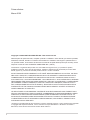 2
2
-
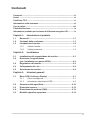 3
3
-
 4
4
-
 5
5
-
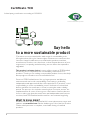 6
6
-
 7
7
-
 8
8
-
 9
9
-
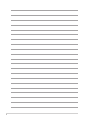 10
10
-
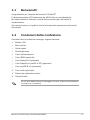 11
11
-
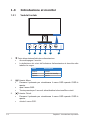 12
12
-
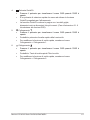 13
13
-
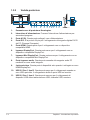 14
14
-
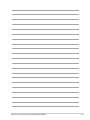 15
15
-
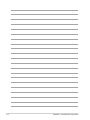 16
16
-
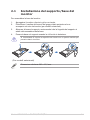 17
17
-
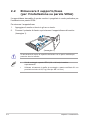 18
18
-
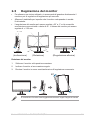 19
19
-
 20
20
-
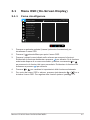 21
21
-
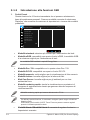 22
22
-
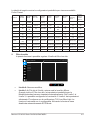 23
23
-
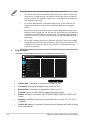 24
24
-
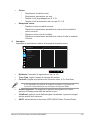 25
25
-
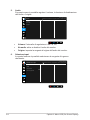 26
26
-
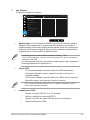 27
27
-
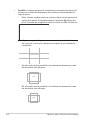 28
28
-
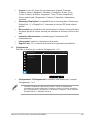 29
29
-
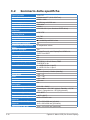 30
30
-
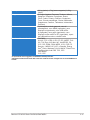 31
31
-
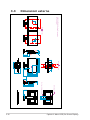 32
32
-
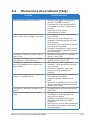 33
33
-
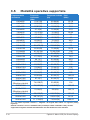 34
34
-
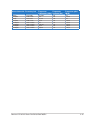 35
35
-
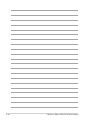 36
36
Asus ProArt Display PA278QEV Guida utente
- Categoria
- TV
- Tipo
- Guida utente
Documenti correlati
-
Asus ProArt Display PA34VCNV Guida utente
-
Asus C2221HE Guida utente
-
Asus VA24DQLB Guida utente
-
Asus VA24DQF Guida utente
-
Asus ProArt Display PA169CDV Guida utente
-
Asus VY249HGE Guida utente
-
Asus TUF Gaming VG27AQML1A Guida utente
-
Asus VA27ACFSN Guida utente
-
Asus VY229HE Guida utente
-
Asus ZenScreen MB249C Guida utente